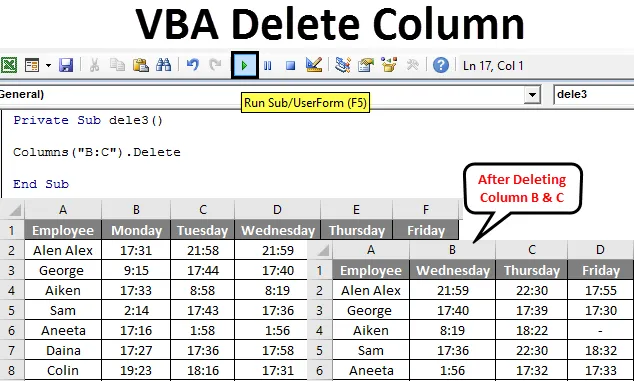
VBA kustuta veerg
Kopeerimine, kleepimine, tükeldamine, kustutamine, sisestamine on mõned tavalisemad toimingud, mida kasutatakse Excelis toimimiseks. Lihtne viis selleks on otseteeklahvide või sisseehitatud funktsioonide kasutamine. Kuid kui soovite toimingu teha ühe klõpsuga või automaatselt, on lahendus VBA. Saame neid ülesandeid automatiseerida exceli makrode abil. VBA pakub ka erinevaid meetodeid, mis on sarnased exceli funktsioonidega. See täidab neid ülesandeid VBA-s sujuvalt.
Veergude kustutamise meetodit kasutatakse Excel VBA-s ühe või mitme veeru kustutamiseks. Veergude kustutamise omadust kasutatakse koos veeru indeksiga.
Excel VBA veeru kustutamise süntaks
Excelis veeru kustutamise süntaks on järgmine.
Veerud (veeru viide). Kustuta
- Kus veeru viide on veeru number, mida soovite kustutada.
- Veerud ((RowIndex), ColumnIndex)) siin aktsepteeritakse ka veergude vahemikku.

Kuidas kustutada veerg Excelis VBA abil?
Õpime, kuidas VBA-st veergu kustutada, koos mõne näitega Excelist.
Selle VBA kustutamise veeru Exceli malli saate alla laadida siit - VBA kustutamise veeru Exceli mallVBA kustuta veerg - näide # 1
Osavõtutasude andmebaasist antakse mõnele töötajale kontorisse lahkumise aeg. See on ühe nädala esmaspäevast reedeni kogutud andmeid.
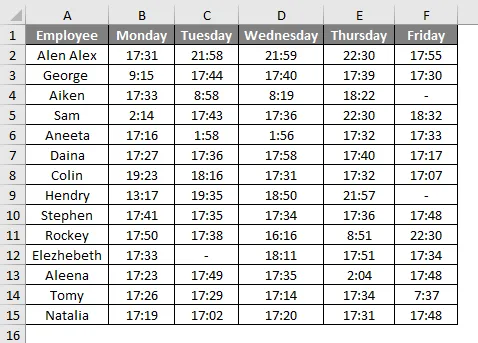
Soovime veeru reedel kustutada.
Excelis veeru kustutamiseks toimige järgmiselt.
1. samm: nii et kõigepealt saame luua lihtsa funktsiooni dele (), kuna kustutamine on märksõna, mida ei eelistata.
Kood:
Privaatne alam dele () Lõpp alam
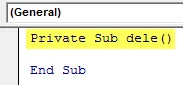
2. samm: kasutame nüüd veergude omaduste kustutamist.
Kood:
Privaatne alam dele () veerud (6). Kustuta Lõpeta alam
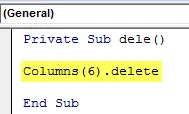
Veergude () all on märgitud "6", kuna määratletud veerg on tabeli 6. veerg.
3. samm: käivitage see kood, vajutades nuppu F5 või nuppu Käivita ja vaadake väljundit.
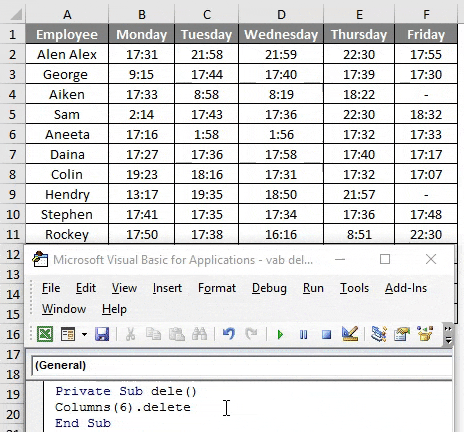
Kui kontrollite tabelit, näeb see välja nagu allpool. Kust veerg reede kustutati.
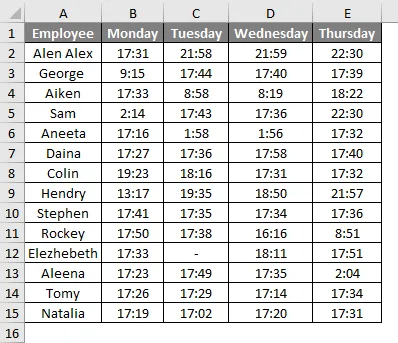
VBA kustuta veerg - näide # 2
Teine lihtne kustutamise viis on veeru viite täpsustamine tähestikulises järjekorras.
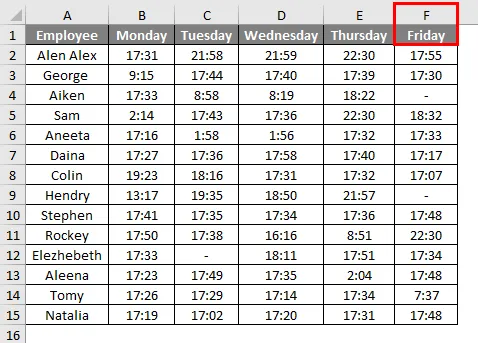
Excelis veeru kustutamiseks VBA abil toimige järgmiselt.
1. samm: kuna reede on veerus F, nimetage veeru aadress koodis allpool.
Kood:
Privaatne alam dele1 () veerud ("F") kustutage lõpp alam
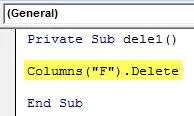
Tähestikku kasutades pidage meeles, et pange tähestik kahekordse tsitaadina.
2. samm: käivitage see kood, vajutades nuppu F5 või nuppu Käivita ja vaadake väljundit.
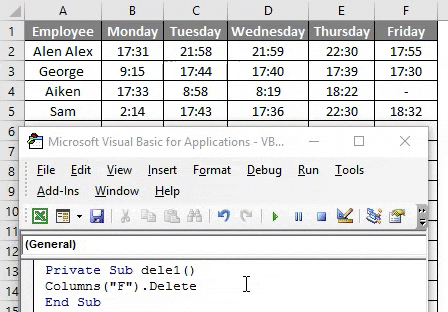
See kustutab veeru Reede tabelist.
VBA kustuta veerg - näide # 3
Kui soovite kustutada mitu veergu, tuleks samas tabelis täpsustada veeruvahemik.
Excelis kahe viimase veeru kustutamiseks toimige järgmiselt.
1. samm: koodi saab muuta järgmiselt.
Kood:
Privaatne sub-dele2 () veerud ("E: F") kustutage lõpu alam
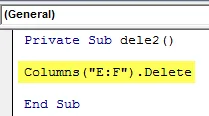
Vahemik, mis on määratletud kui „E: F”, kustutab veeru F-st G-ni.
2. samm: käivitage see kood, vajutades nuppu F5 või nuppu Käivita ja vaadake väljundit.
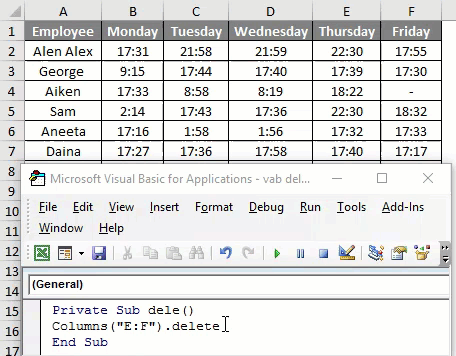
Kaks viimast veergu kustutatakse.
VBA kustuta veerg - näide # 4
Vaatame, mis juhtub, kui kustutame tabeli keskmised veerud.
Tabeli keskmiste veergude kustutamiseks toimige järgmiselt.
1. samm: koodi saab muuta järgmiselt.
Kood:
Privaatne alam dele3 () veerud ("B: C") kustutage alamjaotis
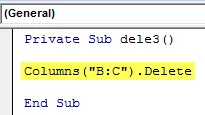
Siin tähistab „B: C” veergu esmaspäev ja teisipäev.
2. samm: käivitage see kood, vajutades nuppu F5 või nuppu Käivita ja vaadake väljundit.
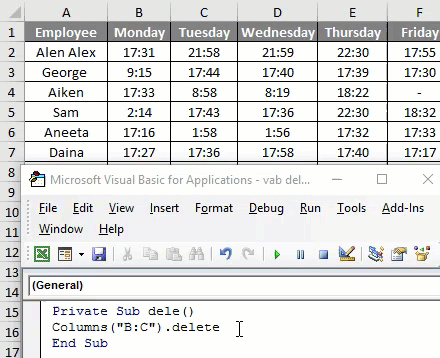
Pärast koodi käivitamist tabeli kontrollimisel näete veergu pärast seda, kui “B: C” on nihutatud paremalt vasakule.
VBA kustuta veerg - näide # 5
Ülaltoodud näites ei maininud me töölehe nime, kui töövihikus on rohkem kui üks leht, tuleks täpsustada töölehe nimi, siis teeb õige toimingu ainult kood.
Kaks lehte sisaldavad üksikasju töötajate kohta kahe kuu jooksul - jaanuar ja veebruar - kuna samal töölehel on rohkem kui üks leht, et vigade vältimiseks oleks parem nimetada lehe nimi.
Excelis veeru kustutamiseks VBA abil toimige järgmiselt.
1. samm: leht tuleks valida koodiga.
Kood:
Privaatne sub dele4 () töölehed ("jaan") Valige End Sub
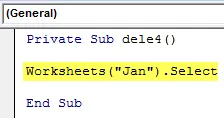
2. samm: nüüd tuleks anda veeru kustutamise kood.
Kood:
Privaatne sub dele () töölehed ("jaan"). Valige veerud ("B: C"). Kustutage lõpp alam
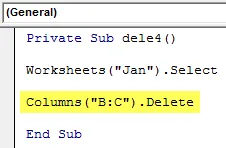
3. samm: käivitage see kood, vajutades nuppu F5 või nuppu Käivita ja vaadake väljundit.
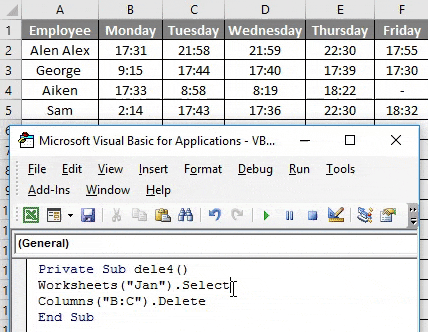
Valitakse leht „Jan“ ja veerud B, C, st esmaspäev, teisipäev, kustutatakse tabelist.
Mitme veeru kustutamine vahemiku objekti abil VBA-s
Vahemiku objekt kasutas veeru kustutamise asemel ka VBA veergu. Kui kasutatakse vahemiku objekti, näeb kood välja nagu allpool.
Private Sub dele () Range ("B: C"). Kustutage Sub Sub lõpp
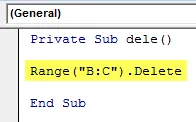
Vahemik (“B: C”) on veeruvahemik, mis tuleb kustutada.
Üksiku veeru kustutamine vahemiku objekti abil
Üksiku veeru kustutamiseks vahemiku objekti abil tuleb vahemik täpsustada järgmiselt.
Private Sub dele () Range ("B: B"). Kustutage Sub Sub lõpp
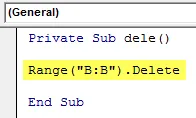
Vahemik („B: B”) osutab ühele veerule ja see kustutatakse.
Asjad, mida meeles pidada
- Veeru saab kustutamise ajal täpsustada veeru numbri või vastava tähestiku abil.
- Mitme veeru kustutamisel numbreid veeru viitena ei aktsepteerita.
- Veergude atribuudi asemel saab vahemikus asuvat objekti kasutada veeru kustutamiseks VBA-s.
Soovitatavad artiklid
See on olnud VBA kustutamise veeru juhend. Siin arutasime, kuidas kustutada veerg Excelis, kasutades VBA, koos praktiliste näidete ja allalaaditava Exceli malliga. Võite vaadata ka meie teisi soovitatud artikleid -
- Rea kustutamine VBA-ga
- Exceli teisaldamise veerud
- Pange vahemik üle VBA-s
- Exceli kustutamise rea otsetee